
【Android】おすすめPDF閲覧・編集アプリ!Chromeは使える?
スマホでPDFが閲覧できないと困りますよね。
また「PDFを編集したい!」と思ったことはありませんか?
この記事ではAndroidでできるPDFを閲覧&編集できるさまざまな方法をご紹介します。
また、AndroidのスマホでPDFのファイルを閲覧したり編集するときの注意点や、おすすめのPDF閲覧や編集ができるアプリ、またその使い方もチェックしていきます。
Contents[OPEN]
【Android】PDFをダウンロードせずChromeから見られる?
Androidにもともとインストールされているブラウザとして利用者の多いGoogle Chrome。
Google Chromeには、そのままPDFファイルを閲覧できる機能が付いていました。
ですが、現在の最新のバージョンでは閲覧できなくなっています。
具体的には、閲覧しようとしてリンクをタップすると、PDFファイルが開かれるのではなくてダウンロードされてしまうだけで表示はされないのです。
Google ChromeでPDFファイルを見ようとしても、そこでさらに別のアクションが必要になり、そのままでは見ることができません。
これはどういうことなのでしょうか?
Android 7.0以降は不可能
Google ChromeでPDFファイルを閲覧できていたのは、Androidのバージョンが7.0よりも前のバージョンだった場合に限られます。
7.0よりも後のバージョンのAndroidスマホにインストールされているGoogle Chromeでは、PDFファイルは閲覧ではなくダウンロードされてしまう仕様に変更されました。
アプリや別のブラウザが必要
AndroidスマホのメインのブラウザがGoogle Chromeの場合、PDFのファイルを閲覧するには、PDFが閲覧が可能なビュワーアプリや、Google Chrome以外のブラウザアプリ(PDFが閲覧できるブラウザアプリ)を使わなければ見ることができません。
のちほど紹介するGoogleのPDF閲覧用のアプリをインストールすれば、シームレスな閲覧を可能にできますが、ここからはAndroid7.0以降のスマホで、PDFの閲覧ができるブラウザについてや、PDFの編集もできるアプリについての使い方も紹介します。
【Android】PDFを他のブラウザを使って見る方法
Android携帯でも、Google Chrome以外のブラウザを使うことでそのまま閲覧することができます。
具体的な方法はそんなに難しいものではありません。
POINT
- PDFファイルのURLをコピーする
- 別のブラウザで開く
手順としては本当にこれだけなので、やり方だけ覚えてしまいましょう。
URLをコピー
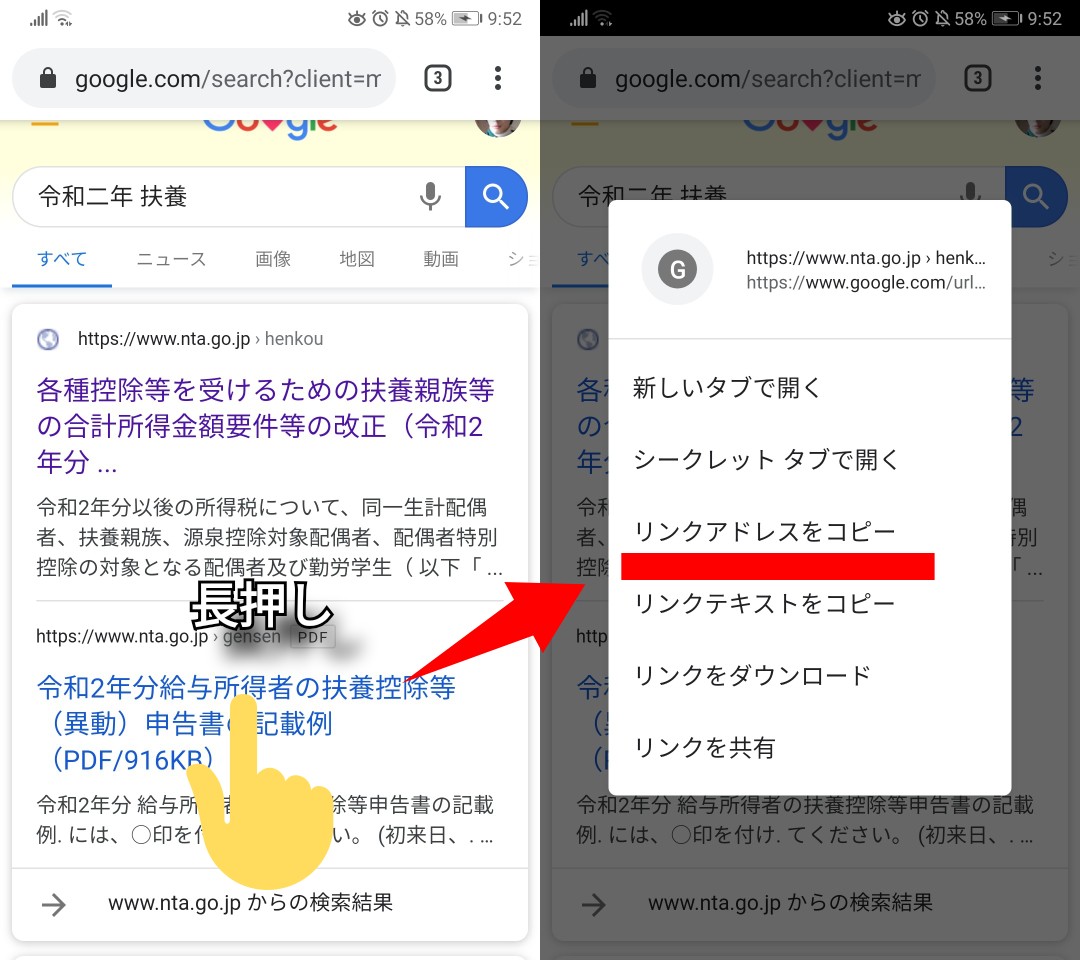
閲覧したいPDFのリンクをコピーします。
方法はいくつかありますが、リンクの文字などを長押しするとメニューが現れるので、その中から「リンクのコピー」を選ぶ方法が一般的です。